Übertragen von Inhalten mit Explorer
Inhalte wie Musik können direkt per Drag & Drop mit dem Windows-Explorer übertragen werden.
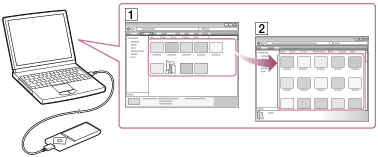
- Verbinden Sie den Walkman über USB mit einem eingeschalteten Computer.
- Öffnen Sie mithilfe der unten beschriebenen Schritte für Ihren Computer den „WALKMAN“ -Ordner.
Wählen Sie zum Speichern von Inhalten auf einer microSD-Karte den Ordner mit dem Namen der microSD-Karte und nicht den Ordner „WALKMAN“ aus.
-
Windows 7 oder niedriger:
Klicken Sie auf „Start“ – „Computer“ und dann auf „WALKMAN“. -
Windows 8:
Wählen Sie auf dem „Desktop“ die Option „Startbildschirm“ aus, um den „Explorer“ zu öffnen. Öffnen Sie in der Liste „Computer“ den Ordner „WALKMAN“. - Windows 8.1:
Wählen Sie „Desktop“ aus, um den „Explorer“ zu öffnen Öffnen Sie in der Liste „Dieser PC“ den Ordner „WALKMAN“. - Windows 10:
Wählen Sie die Option „Datei-Explorer“ im Menü „Start“ aus, und klicken Sie dann links auf dem Bildschirm auf „WALKMAN“.
-
- Öffnen Sie den Ordner, in den die Inhalte übertragen werden sollen.
So übertragen Sie Musikdateien oder -ordner: Ordner „MUSIC“
So übertragen Sie Fotodateien oder -ordner: Ordner „PICTURE“ oder „DCIM“
So übertragen Sie Videodateien oder -ordner: Ordner „VIDEO“
So übertragen Sie Podcast-Ordner und Episodendateien: Ordner „PODCASTS“
- Legen Sie die gewünschten Dateien oder Ordner (
 ) im entsprechenden Ordner (
) im entsprechenden Ordner ( ) unter „WALKMAN“ ab.
) unter „WALKMAN“ ab.
Hinweis
- Ändern Sie keine Ordnernamen im Stammspeicher wie „MUSIC“.
- Aufgrund des Urheberrechtsschutzes können manche Titel möglicherweise nicht mit dem Walkman abgespielt werden.
- Abhängig von der Spracheinstellung des Walkman werden die Informationen zu übertragenen Inhalten unter Umständen nicht richtig angezeigt.


